O cadastro de “Disciplinas” está localizado no “Módulo Educacional” aba “Currículo e Oferta”
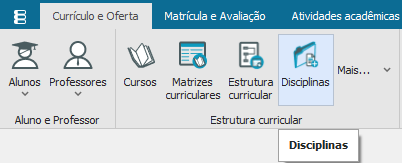
Após selecionar a etapa anterior, clique em “incluir” e preencha as informações do cadastro conforme as orientações
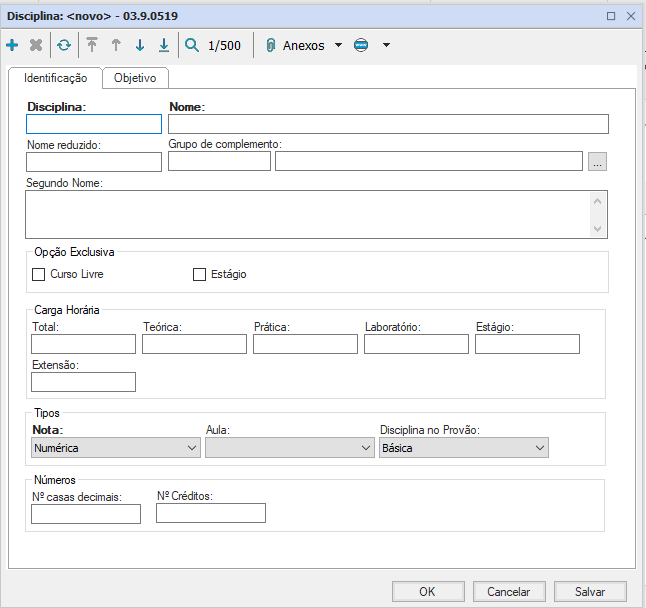
Disciplina: informe o código da disciplina;
Nome: informe o nome da disciplina que está sendo cadastrada;
Nome Reduzido: coloque o nome reduzido da disciplina de acordo com o que foi definido;
Grupo de Complemento: utilizado para definir os complementos que serão usados na disciplina, por exemplo, ementa e plano de ensino;
Segundo Nome: utilizado para os casos de disciplina com nome muito extenso;
Opção Exclusiva: habilite a opção de acordo com a disciplina que está sendo cadastrada;
Carga Horária: informe a carga horária da disciplina que está sendo cadastrada;
Tipos:
Nota- informe se a nota é numérica ou conceitual;
Aula- informe se a aula da disciplina é teórica ou prática;
Disciplina no Provão- não é necessário preencher, porque não é utilizado;
Números:
N° casas Decimais- informe o número de casas decimais que o professor pode lançar na nota do aluno;
N° Créditos- não é necessário preencher.
Após preencher as informações que constam no cadastro, clique em “salvar” e passe para a aba “Objetivo”
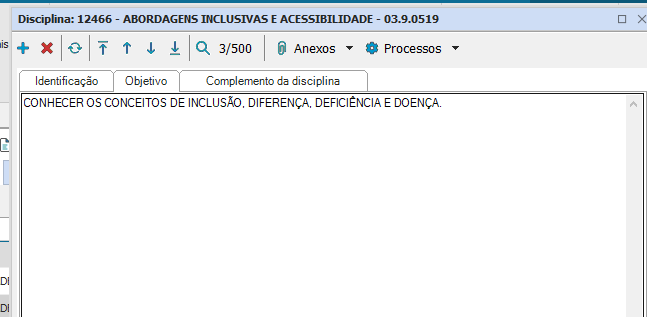
-Escreva o objetivo da disciplina que está sendo cadastrada como foi mostrado a imagem acima
Agora será necessário realizar alguns cadastros que constam na opção “Anexos”
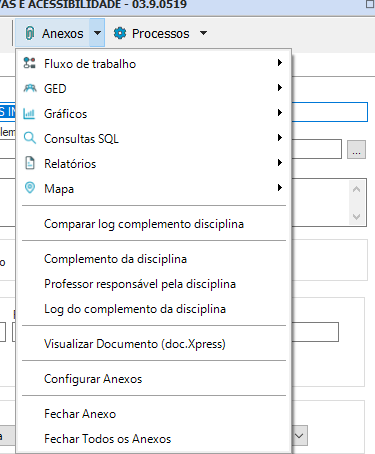
Complemento da Disciplina
Complemento da disciplina são informações complementares que caracterizam a disciplina, como ementa, plano de ensino, entre outros
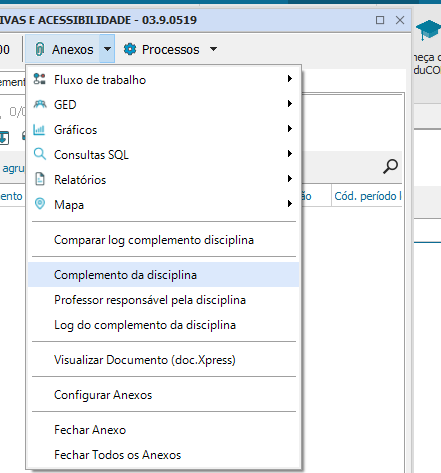
Depois de selecionar a opção acima, clique em “incluir” e preencha as informações do Cadastro de Complemento da Disciplina
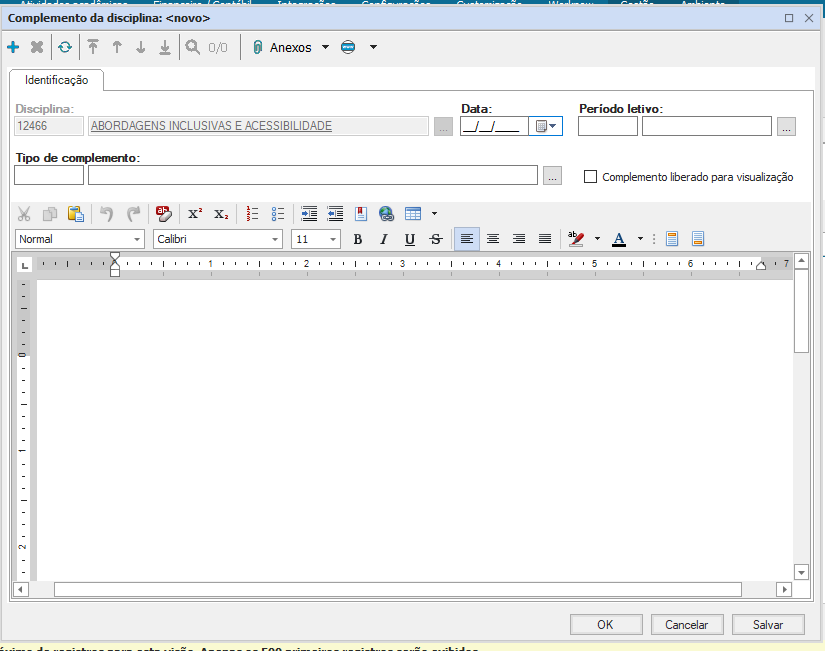
Disciplina: preenchido automaticamente pelo sistema;
Data: informe a data que vai passar a vigorar o complemento da disciplina;
Período Letivo: campo utilizado para definir o período letivo que será vigorado o complemento da disciplina;
Tipo de Complemento: selecione o tipo de complemento de acordo com a disciplina que está sendo cadastrada;
- Habilitar o campo “Complemento Liberado para Visualização” para ser visualizado o complemento no portal;
Espaço em Branco: escreve sobre o complemento que está sendo cadastrado;
Em seguida, clique em “salvar”
Professor responsável pela Disciplina
Anexo responsável pela vinculação do professor disciplina em questão
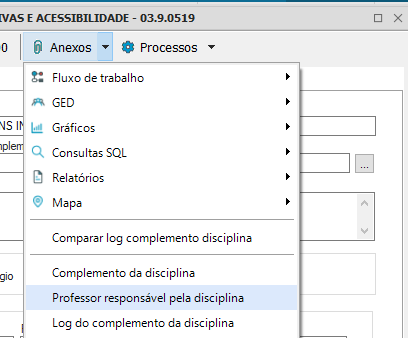
Após escolher a opção acima, clique em “incluir” e preencha as informações de acordo com as orientações
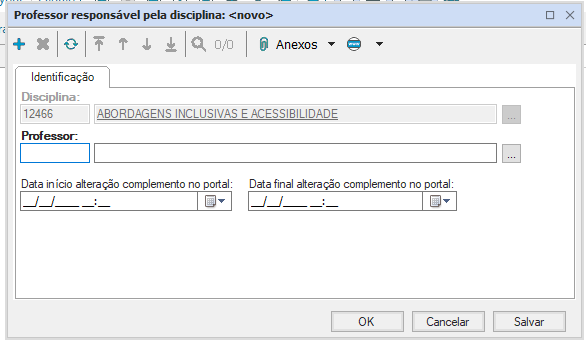
Disciplina: preenchido automaticamente pelo sistema;
Professor: selecione o professor responsável pela disciplina;
Data Início: data início para realizar a alteração do complemento;
Data Final: data final para realizar a alteração do complemento;
Depois de preencher, clique em “salvar”
Em “Processos” tem a possibilidade de copiar os complementos da disciplinas entre Períodos Letivos. Para isso, selecione a opção “Processos- Copiar Complemento da disciplina entre Períodos Letivos”
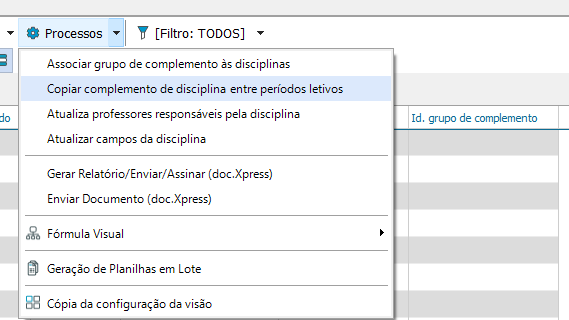
Em seguida, preencha os dados de acordo com a cópia desejada, informando o período letivo de origem e o período letivo de destino
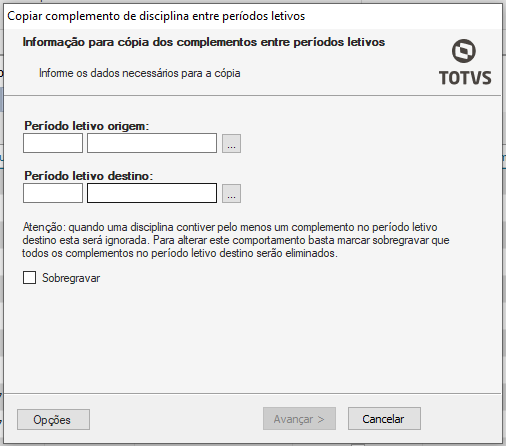
Logo depois, clique em “Avançar” e em seguida “Executar” para concluir o processo
Ainda na opção Processos, existe a possibilidade de atualizar os professores das disciplinas, de maneira geral. Para isso , selecione a opção “Processos- Atualiza professores responsáveis pela disciplina”
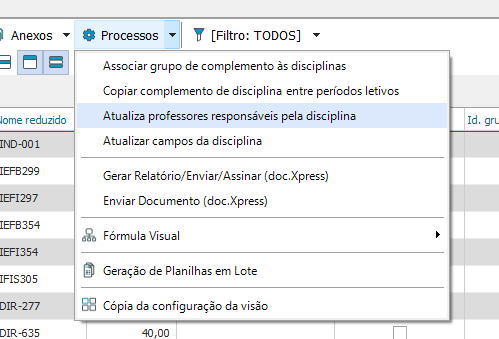
Depois de selecionar a opção acima, informe os dados necessários para a atualização
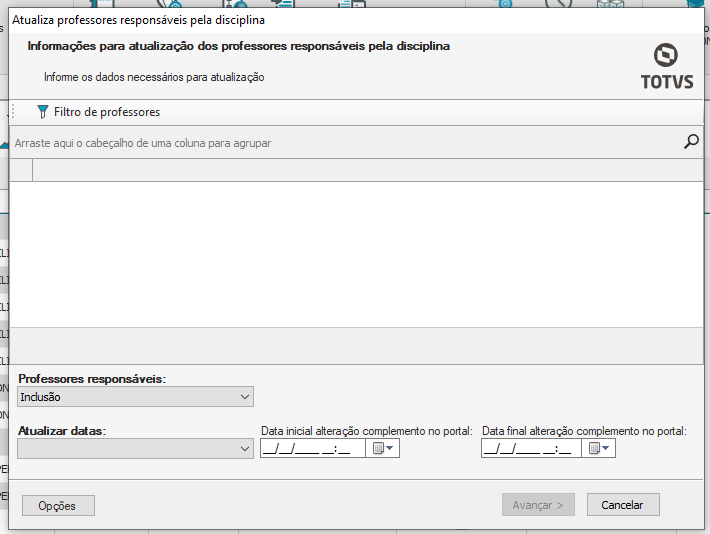
Em seguida, clique em “avançar” e depois em “executar” para concluir o processo
Para atualizar os campos da disciplina, escolha a opção “Processos- Atualizar Campos da Disciplina”
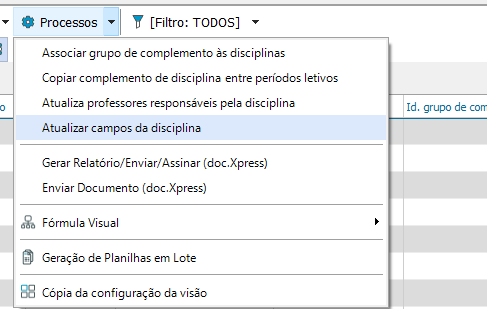
Em seguida, coloque os dados de acordo com o solicitado no processo
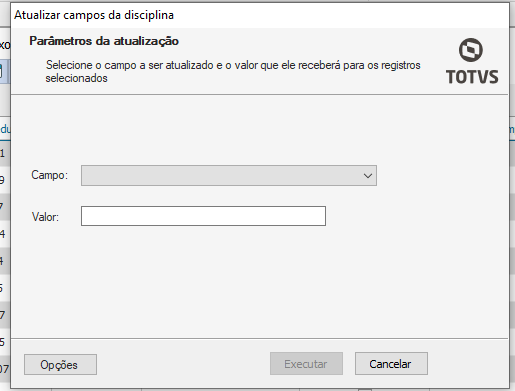
Em seguida, clique em “executar”
